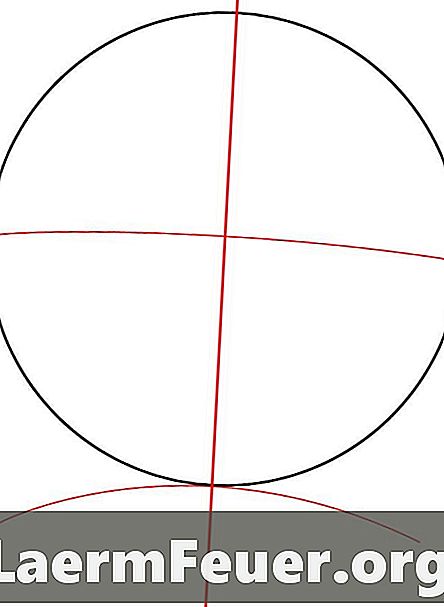
Obsah
Hra Mugen umožňuje hráčům vytvořit si vlastní bojovníky a poslat je, aby vytvořili osobní bojový zážitek. Jeden z nejběžnějších způsobů, jak vytvořit svůj vlastní jedinečný bojovník, je prostřednictvím programu Ultimate Fighter Factory. To dělá většinu z komplikovanějšího programování zahrnutého se sprite zpracováním (2D obraz) automaticky, tak vytvářet přizpůsobený bojovník je rychlý a snadný proces.
Pokyny
-
Otevřete Fighter Factory.
-
Klikněte na "Soubor", pak "Šablony" a "Electbyte Player". Tato akce generuje konstantní data, základní pohyby, údery, kopy, příkazy, skřítky a základní animace.
-
Nastavte bojovníka zadáním jména do obou polí "Název znaku" na levé straně obrazovky.
-
Nastavte "Standardní pořadí palet" na "1,2,3,4".
-
Zadejte název vašeho znaku, za nímž následuje ".sff" v poli "SFF File Names". Proveďte totéž pro "Název souboru SND", "Název souboru ASR", "Název souboru CMD" a "Názvy souborů CNS" ), kromě toho, že musíte nahradit znak „.sff“ zkratkou.
-
Vyberte "Uložit vše" a uložte šablonu do nové složky pojmenované podle vašeho znaku.
-
Klikněte na položku "Sdílená paleta" a poté na tlačítko OK.
-
Uložte všechny soubory, které vás Fighter Factory vyzve k uložení do složky s názvem vaší postavy.
-
Klikněte na položku Sprites. Odstraňte tři sprity až do 64.
-
Otevřete menu "Palety".
-
Vyhledejte uložený obrázek, který má mnoho barev, které chcete použít. Otevřete to.
-
Klikněte na "Optimalizovat" a "Přiblížit".
-
Podržte klávesu Ctrl a klepněte na jednotlivé barvy v nabídce palety, abyste vybrali všechny barvy, a pak klepněte na první pole palety, abyste je přenesli. Vyberte "Použít palety" a uložte soubor do složky s názvem vaší postavy.
-
Zadejte název vašeho znaku následovaný znakem ".act" do pole "Palety ACT: 1 po řádku" (palety akcí: jedna na řádek). Klikněte na "uložit vše".
-
Klikněte na "Sprites", pak na "Add" a vyberte všechny ".pcx" soubory uložené ve složce vaší postavy.
-
Zvolte "Zobrazit" a poté "Pokyny pro zobrazení úrovně podlahy v Mugenu".
-
Přesuňte skvrny tak, aby správně odpovídaly ose dráhy a straně obrazovky, zarovnejte skřítka s modrými čarami.
-
Vyberte všechny obrázky, klikněte pravým tlačítkem myši a vyberte možnost Přidat skupinu do prostředí AIR.
-
Klikněte na modré políčko "CLSH" a vytvořte box (oblast, kde je hit zasažen). Přesuňte ji tak, aby odpovídala limitům detekce mrtvice vaší postavy, a poté vyberte "CLSN Standard" (standardní CLSN) pro přidání políčka hitů do všech snímků.
-
Otevřete palety a nahrajte nové hlavní útočníky. Klikněte na tlačítko OK.
-
Opakujte kroky 15 až 21 pro každou animaci, kterou má mít vaše postava.
Šproty a animace
-
Z pruhu animace vyberte typ útoku. Zvýrazněte skřítky útoku, klepněte pravým tlačítkem myši a vyberte možnost Přidat skupinu do prostředí AIR.
-
Vyberte červený rámeček "CLHS", abyste určili limity útoku na váš hit box.
-
Kliknutím na "Zvuk" otevřete nový zvukový soubor a přidáte jej k útoku. Klikněte na "Uložit jako" a uložte jej do složky svého charakteru.
-
Opakujte tyto kroky pro každý útok, který chcete, aby vaše postava mít.
Útok
Co potřebujete
- Mugene
- Fighter Factory